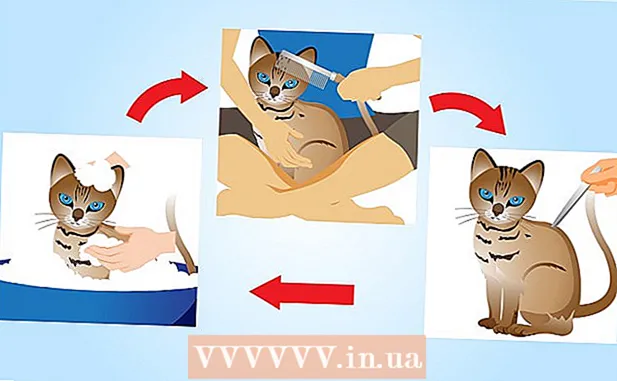Auteur:
Frank Hunt
Denlaod Vun Der Kreatioun:
13 Mäerz 2021
Update Datum:
27 Juni 2024

Inhalt
- Ze trëppelen
- Method 1 vu 4: Browser op engem feste Computer
- Method 2 vu 4: iOS
- Method 3 vu 4: Android
- Method 4 vu 4: Archivéiert eng ganz Websäit
- Tipps
Eng Websäit späichere kann nëtzlech sinn wann Dir plangt Zougang zu enger bestëmmter Websäit offline ze kréien oder wann Dir den Inhalt vun enger Websäit wëllt fänken ouni de Risiko datt den Inhalt méi spéit geännert oder geläscht gëtt. All Internet Browser kënnen Websäiten späicheren fir offline ze kucken. Et gi souguer speziell Programmer fir all Säit vun enger Websäit gläichzäiteg erofzelueden.
Ze trëppelen
Method 1 vu 4: Browser op engem feste Computer
 Öffnen der Websäit déi Dir späichere wëllt. All Internet Browser ka séier d'Säit späicheren déi Dir de Moment besicht. Duerno kënnt Dir zu all Moment Zougang zu dëser Websäit kréien, och wann Dir offline sidd. Wann Dir eng ganz Websäit späichere wëllt, mat allen assoziéierte Säiten, klickt hei.
Öffnen der Websäit déi Dir späichere wëllt. All Internet Browser ka séier d'Säit späicheren déi Dir de Moment besicht. Duerno kënnt Dir zu all Moment Zougang zu dëser Websäit kréien, och wann Dir offline sidd. Wann Dir eng ganz Websäit späichere wëllt, mat allen assoziéierte Säiten, klickt hei.  Öffnen der Fenster "Säit späicheren als". All Browser bidden d'Méiglechkeet eng Websäit ze späicheren zesumme mat all Medien an der Säit. Dir kënnt dës Fënster séier opmaachen andeems Dir dréckt Ctrl/⌘ Cmd+S. oder andeems Dir folgend maacht:
Öffnen der Fenster "Säit späicheren als". All Browser bidden d'Méiglechkeet eng Websäit ze späicheren zesumme mat all Medien an der Säit. Dir kënnt dës Fënster séier opmaachen andeems Dir dréckt Ctrl/⌘ Cmd+S. oder andeems Dir folgend maacht: - Chrome - Klickt op de Chrome Menu Knäppchen (☰) a wielt "Säit späicheren als".
- Internet Explorer - Klickt op d'Gearsymbol, wielt "Datei" an dann "Späicheren als". Wann Dir de Gangknop net gesitt, dréckt Alt fir d'Menübar ze weisen, klickt op "Datei" a wielt dann "Späicheren als".
- Firefox - Klickt op de Firefox Menüsknäppchen (☰) a wielt "Säit späicheren".
- Safari - Klickt op de Menu "Datei" a wielt "Späicheren als".
 Benennen déi gespäichert Säit. Par défaut gëtt d'Datei déiselwecht genannt wéi de Säitentitel.
Benennen déi gespäichert Säit. Par défaut gëtt d'Datei déiselwecht genannt wéi de Säitentitel.  Wielt eng Plaz fir d'Säit ze späicheren. Eemol gespäichert ass d'Html Datei vun der Säit hei, wéi och den Dossier mat all de Medien vun der Säit wann Dir wielt déi ganz Säit ze späicheren.
Wielt eng Plaz fir d'Säit ze späicheren. Eemol gespäichert ass d'Html Datei vun der Säit hei, wéi och den Dossier mat all de Medien vun der Säit wann Dir wielt déi ganz Säit ze späicheren.  Wielt ob Dir déi ganz Säit späichere wëllt oder just den HTML. Am Menu "Als Typ späicheren" kënnt Dir wielen tëscht "Websäit, komplett" oder "Websäit, nëmmen HTML". Déi ganz Websäit ze späicheren späichert all Medien op der Säit an engem separaten Dossier. Dëst erlaabt Iech d'Fotoen ze gesinn wann Dir offline sidd.
Wielt ob Dir déi ganz Säit späichere wëllt oder just den HTML. Am Menu "Als Typ späicheren" kënnt Dir wielen tëscht "Websäit, komplett" oder "Websäit, nëmmen HTML". Déi ganz Websäit ze späicheren späichert all Medien op der Säit an engem separaten Dossier. Dëst erlaabt Iech d'Fotoen ze gesinn wann Dir offline sidd. - Internet Explorer Benotzer kënnen och "Webarchiv, eenzel Datei ( *. Mht)" auswielen. Dëst ass e Microsoft Format dat all Websäit Säiten an enger eenzeger Archivdatei speichert. Dës .mht Dateien kënnen nëmmen am Internet Explorer opgemaach ginn, awer si maachen d'Archivéiere vu ville Websäiten erheblech méi einfach.
 Öffnen déi gespäichert Websäit. Dir fannt d'Html Datei op der Plaz wou Dir aginn hutt. Duebelklickert et fir déi gespäichert Säit an Ärem Standardinternetbrowser opzemaachen, och wann Dir offline sidd.
Öffnen déi gespäichert Websäit. Dir fannt d'Html Datei op der Plaz wou Dir aginn hutt. Duebelklickert et fir déi gespäichert Säit an Ärem Standardinternetbrowser opzemaachen, och wann Dir offline sidd. - Vergewëssert Iech ëmmer den assoziéierten Media Ordner op der selwechter Plaz wéi der .html Datei ze halen. Wann et net op der selwechter Plaz ass, lued d'Websäit keng Biller.
- Wann Dir offline sidd an d'Säit déi Dir gespäichert huet enthält Video fir ze streamen, gëtt de Video net gelueden bis Dir erëm mam Internet verbonne sidd.
Method 2 vu 4: iOS
 Öffnen der Websäit déi Dir am Safari fir iOS späichere wëllt. Dir kënnt all Websäit späicheren fir offline ze liesen. Dëst ka ganz praktesch kommen wann Dir reest oder ouni Internetverbindung sidd.
Öffnen der Websäit déi Dir am Safari fir iOS späichere wëllt. Dir kënnt all Websäit späicheren fir offline ze liesen. Dëst ka ganz praktesch kommen wann Dir reest oder ouni Internetverbindung sidd. - Dëst erfuerdert iOS 7 oder méi spéit.
 Klickt op de Share Knäppchen. Et ass am ënneschten Deel vun Ärem Écran (iPhone an iPod) oder uewen op Ärem Écran (iPad). De Share Knäppchen gesäit aus wéi eng Këscht mat engem Pfeil deen aus der Spëtzt kënnt.
Klickt op de Share Knäppchen. Et ass am ënneschten Deel vun Ärem Écran (iPhone an iPod) oder uewen op Ärem Écran (iPad). De Share Knäppchen gesäit aus wéi eng Këscht mat engem Pfeil deen aus der Spëtzt kënnt. 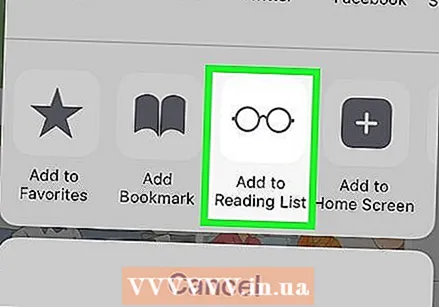 Am Sharing Menu dréckt op den "Add to Reading List" Knäppchen. De Knäppchen "Add to Reading List" gläicht engem Brëll a steet niewent dem "Add Bookmark" Knäppchen.
Am Sharing Menu dréckt op den "Add to Reading List" Knäppchen. De Knäppchen "Add to Reading List" gläicht engem Brëll a steet niewent dem "Add Bookmark" Knäppchen. - Halt den Tab fir e puer Momenter op nodeems Dir de Site op Är Lieslëscht bäigefüügt huet. Gréisser Säite kënnen e bësse méi laang dauere bis se voll gespäichert sinn. Wann d'Websäit fäerdeg ass ze lueden, ass et kee Problem den Tab zouzemaachen.
 Fannt Är gespäichert Säiten an Ärer Lieslëscht. Dir kënnt Är Lieslëscht opmaachen och wann Dir net mam Internet verbonne sidd. Dréckt de Bookmarks Knäppchen am Safari, dréckt dann op de Brëller Tab fir all d'Säiten an Ärer Lieslëscht ze gesinn.
Fannt Är gespäichert Säiten an Ärer Lieslëscht. Dir kënnt Är Lieslëscht opmaachen och wann Dir net mam Internet verbonne sidd. Dréckt de Bookmarks Knäppchen am Safari, dréckt dann op de Brëller Tab fir all d'Säiten an Ärer Lieslëscht ze gesinn. - De Bookmarks Knäppchen ass nieft der Adressbar. Et gesäit aus wéi en oppent Buch.
 Tippen op eng Säit fir se opzemaachen. Wann Dir net mat engem Netzwierk verbonne sidd, kënnt Dir bemierken datt d'Säit anescht ausgesäit wéi d'Original. Dëst ass well net essentiel Daten, wéi zB d'Hannergrondfaarf vun der Websäit, kënnen ewechgeholl ginn wann eng Säit gespäichert gëtt fir offline ze liesen.
Tippen op eng Säit fir se opzemaachen. Wann Dir net mat engem Netzwierk verbonne sidd, kënnt Dir bemierken datt d'Säit anescht ausgesäit wéi d'Original. Dëst ass well net essentiel Daten, wéi zB d'Hannergrondfaarf vun der Websäit, kënnen ewechgeholl ginn wann eng Säit gespäichert gëtt fir offline ze liesen.  Scrollt de ganze Wee erof fir op dat nächst Element ze goen. Wann Dir ënnen op der Säit kënnt, scrollt weider fir op dat nächst Element an Ärer Lieslëscht ze goen.
Scrollt de ganze Wee erof fir op dat nächst Element ze goen. Wann Dir ënnen op der Säit kënnt, scrollt weider fir op dat nächst Element an Ärer Lieslëscht ze goen.  Wiesselt tëscht Äre geliesen an ongeleete Saachen. Dréckt de "View All" oder "View Unread" Knäppchen am ënneschten Deel vun der Lieslëscht fir tëscht alle Säiten op der Lëscht ze wiesselen oder nëmmen déi déi Dir nach net gelies hutt.
Wiesselt tëscht Äre geliesen an ongeleete Saachen. Dréckt de "View All" oder "View Unread" Knäppchen am ënneschten Deel vun der Lieslëscht fir tëscht alle Säiten op der Lëscht ze wiesselen oder nëmmen déi déi Dir nach net gelies hutt.  Swipe en Element op Ärer Lieslëscht lénks fir et ze läschen. Wann Dir en Element fäerdeg gelies hutt, kënnt Dir et aus Ärer Lëscht eraushuelen andeems Dir lénks dréckt an dann op "Läschen" dréckt.
Swipe en Element op Ärer Lieslëscht lénks fir et ze läschen. Wann Dir en Element fäerdeg gelies hutt, kënnt Dir et aus Ärer Lëscht eraushuelen andeems Dir lénks dréckt an dann op "Läschen" dréckt. 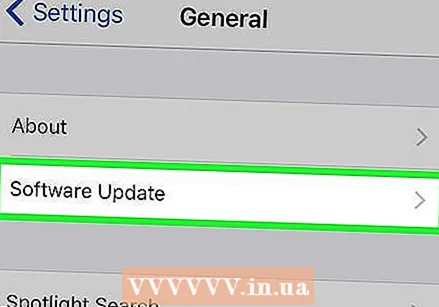 Update Ärem Apparat wann Lieslëscht net richteg funktionnéiert. E puer Benotzer hu Probleemer mat dem iOS 8 Update gemellt, déi verhënneren datt Lieslëscht Säiten offline lueden. Dëst Thema sollt geléist ginn andeems Dir op iOS 8.0.1 oder méi spéit aktualiséiert.
Update Ärem Apparat wann Lieslëscht net richteg funktionnéiert. E puer Benotzer hu Probleemer mat dem iOS 8 Update gemellt, déi verhënneren datt Lieslëscht Säiten offline lueden. Dëst Thema sollt geléist ginn andeems Dir op iOS 8.0.1 oder méi spéit aktualiséiert. - Öffnen d'Astellungen App a wielt "Allgemeng".
- Dréckt d'Optioun "Software Update" a wielt dann "Install Update" wann den Apparat no verfügbare Updates gesicht huet.
Method 3 vu 4: Android
 Öffnen der Websäit déi Dir op Chrome fir Android späichere wëllt. Dir kënnt keng Websäit späicheren fir offline ze kucken wéi et de Fall ass mat Safari fir iOS, awer Dir kënnt Säiten als PDF Dateien späicheren déi Dir zu all Moment opmaache kënnt an no de Linken.
Öffnen der Websäit déi Dir op Chrome fir Android späichere wëllt. Dir kënnt keng Websäit späicheren fir offline ze kucken wéi et de Fall ass mat Safari fir iOS, awer Dir kënnt Säiten als PDF Dateien späicheren déi Dir zu all Moment opmaache kënnt an no de Linken. - Aner Android Browser kënnen d'Méiglechkeet bidden offline ze gesinn. Öffnen de Browser Menu andeems Dir op de (⋮) Knäppchen dréckt a wielt "Späicheren fir offline ze gesinn". Net all Android Browser bidden dës Optioun un.
 Dréckt de Chrome Menu Knäppchen (⋮) a wielt "Drécken". Dir "dréckt" elo d'Websäit op PDF Format.
Dréckt de Chrome Menu Knäppchen (⋮) a wielt "Drécken". Dir "dréckt" elo d'Websäit op PDF Format.  Dréckt den Dropdown-Menü a wielt "Als PDF späicheren". Dëst späichert d'Säit mat de Linken an enger PDF Datei déi op Ärem Apparat gespäichert gëtt.
Dréckt den Dropdown-Menü a wielt "Als PDF späicheren". Dëst späichert d'Säit mat de Linken an enger PDF Datei déi op Ärem Apparat gespäichert gëtt. 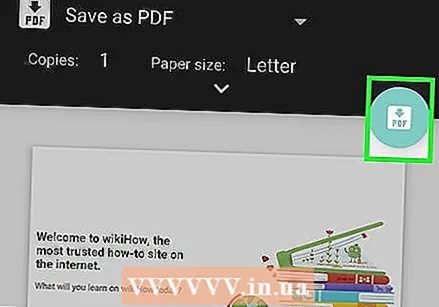 Press de "späicheren" Knäppchen. Dëst öffnet den Downloads Menu. Wielt d'Optioun "Downloads" am lénke Frame.
Press de "späicheren" Knäppchen. Dëst öffnet den Downloads Menu. Wielt d'Optioun "Downloads" am lénke Frame. 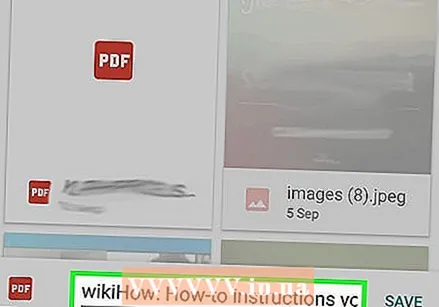 Gitt e Numm op Är gespäichert Säit. Par défaut gëtt d'Säit als Säitentitel gespäichert. Dir kënnt dëst änneren andeems Dir den Numm dréckt an en neien Numm agitt.
Gitt e Numm op Är gespäichert Säit. Par défaut gëtt d'Säit als Säitentitel gespäichert. Dir kënnt dëst änneren andeems Dir den Numm dréckt an en neien Numm agitt. 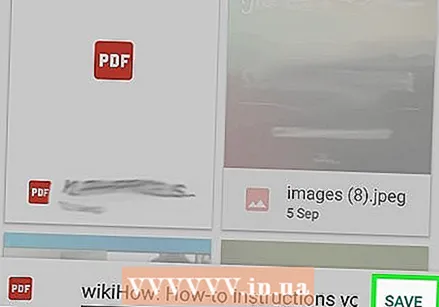 Press de "späicheren" Knäppchen. De PDF gëtt op Ärem Apparat gespäichert.
Press de "späicheren" Knäppchen. De PDF gëtt op Ärem Apparat gespäichert.  Öffnen d'Downloads App op Ärem Apparat. Dëst weist eng Lëscht mat all de Dateien déi Dir erofgelueden hutt.
Öffnen d'Downloads App op Ärem Apparat. Dëst weist eng Lëscht mat all de Dateien déi Dir erofgelueden hutt.  Tippen op Är nei gespäichert PDF Datei. Dir kënnt gefrot ginn d'App ze wielen mat där Dir d'Datei wëllt opmaachen.
Tippen op Är nei gespäichert PDF Datei. Dir kënnt gefrot ginn d'App ze wielen mat där Dir d'Datei wëllt opmaachen. 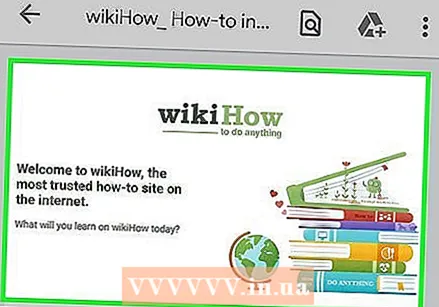 Liest d'Websäit. Dir kënnt op eng vun de Linken an der PDF Datei klickt fir se an Ärem Browser opzemaachen, awer Dir musst mat engem Netzwierk verbonne sinn fir dëst ze maachen.
Liest d'Websäit. Dir kënnt op eng vun de Linken an der PDF Datei klickt fir se an Ärem Browser opzemaachen, awer Dir musst mat engem Netzwierk verbonne sinn fir dëst ze maachen.
Method 4 vu 4: Archivéiert eng ganz Websäit
 Eroflueden an installéieren Athrack. ITrack ass e gratis, open-source Websäit Kopieprogramm deen Iech erlaabt all Säit a Stéck Medien op enger ganzer Websäit ze speichern, wärend Dir d'Links an d'Datenordner fir all den Inhalt konservéiert. Wann Dir d'Säit offline opmaacht, kënnt Dir all Link op der Säit verfollegen, soulaang se zu Inhalter féieren, déi um selwechte Server wunnen.
Eroflueden an installéieren Athrack. ITrack ass e gratis, open-source Websäit Kopieprogramm deen Iech erlaabt all Säit a Stéck Medien op enger ganzer Websäit ze speichern, wärend Dir d'Links an d'Datenordner fir all den Inhalt konservéiert. Wann Dir d'Säit offline opmaacht, kënnt Dir all Link op der Säit verfollegen, soulaang se zu Inhalter féieren, déi um selwechte Server wunnen. - Dir kënnt iTrack gratis eroflueden op HTTPrack.com. Et ass verfügbar fir Windows, Mac a Linux.
 Start iTrack a kreéiert en neie Projet. ITrack späichert all Site deen Dir als "Projet" archivéiert. Dëst mécht et einfach Siten ze wielen déi Dir scho archivéiert hutt fir ze aktualiséieren.
Start iTrack a kreéiert en neie Projet. ITrack späichert all Site deen Dir als "Projet" archivéiert. Dëst mécht et einfach Siten ze wielen déi Dir scho archivéiert hutt fir ze aktualiséieren.  Wielt e Numm a Plaz fir de Projet. ITrack recommandéiert e Root-Ordner fir all Är gespäichert Websäiten ze kreéieren an dann all Websäit en Numm ze ginn. ITrack erstellt dann diskret Classeure fir jiddereng vun Äre Projeten am Stammverzeechnes.
Wielt e Numm a Plaz fir de Projet. ITrack recommandéiert e Root-Ordner fir all Är gespäichert Websäiten ze kreéieren an dann all Websäit en Numm ze ginn. ITrack erstellt dann diskret Classeure fir jiddereng vun Äre Projeten am Stammverzeechnes. 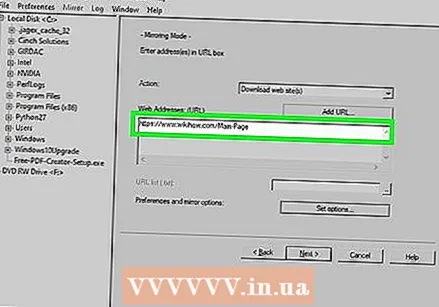 Wielt "Websäit eroflueden (n)" a gitt dann d'Adress. Wann Dir eng ganz Websäit archivéiere wëllt, gitt sécher datt Dir mat der Basis Adress vun der Websäit ufänkt.
Wielt "Websäit eroflueden (n)" a gitt dann d'Adress. Wann Dir eng ganz Websäit archivéiere wëllt, gitt sécher datt Dir mat der Basis Adress vun der Websäit ufänkt.  Klickt op de "Finish" oder "Start" Knäppchen fir de Site ze spigelen. Dir gesitt Fortschrëtterbarren wann Athrack de ganzen Inhalt op der Websäit erofluet. Dëst kann erheblech Zäit daueren, besonnesch fir méi grouss Site a mat méi lues Verbindungen.
Klickt op de "Finish" oder "Start" Knäppchen fir de Site ze spigelen. Dir gesitt Fortschrëtterbarren wann Athrack de ganzen Inhalt op der Websäit erofluet. Dëst kann erheblech Zäit daueren, besonnesch fir méi grouss Site a mat méi lues Verbindungen. - Par défaut wäert iTrack all Link op der Websäit verfollegen an den Inhalt eroflueden deen e fënnt, awer et bleift op der Websäit déi Dir opgeriicht hutt. Maachen et verhënnert datt iTrack probéiert de ganzen Internet op Äre Computer erofzelueden.
 Kuckt Ären archivéierte Site. Soubal d'Archivéierungsprozedur fäerdeg ass, kënnt Dir den Dossier opmaachen deen Dir fir Äre Projet ageriicht hutt an d'HTL Datei vun der Websäit lueden. Elo kënnt Dir all Säiten kucken, och wann Dir offline sidd.
Kuckt Ären archivéierte Site. Soubal d'Archivéierungsprozedur fäerdeg ass, kënnt Dir den Dossier opmaachen deen Dir fir Äre Projet ageriicht hutt an d'HTL Datei vun der Websäit lueden. Elo kënnt Dir all Säiten kucken, och wann Dir offline sidd. - Wann de Site Video fir Streaming enthält, kënnt Dir et net kucken, ausser Dir hutt eng Internetverbindung.
Tipps
- Späichert Websäiten wann Dir plangt ze reesen oder wann Dir keen Zougang zu WiFi oder enger Internetverbindung fir eng länger Zäit hutt. Websäiten kënnen offline consultéiert ginn an zu all Moment gekuckt ginn ouni mam Internet verbonnen ze sinn.
- Späichert eng Websäit wann et wichteg Informatioun enthält déi Dir spéider braucht ze gesinn, ze bezeechnen oder ze benotzen. Eng Websäit späichert späichert den Inhalt vun der Säit permanent, och wann e Webmaster d'Websäit läscht oder Ännerunge mécht.